win10电脑不能上网怎么修复网络连接 Win10提示已连接无网络怎么办
Win10电脑在使用过程中出现不能上网或者提示已连接但无网络的情况是很常见的问题,通常这种情况可能是由于网络设置问题、驱动程序故障或者网络连接不稳定等原因引起的,如果您遇到类似情况,不要着急下面我将为您介绍一些解决方法,希望能帮助您修复网络连接问题,让您顺畅上网。

网络连接异常,出现已连接,无internet,右下角网络图标出现【地球图标】或【黄色感叹号】
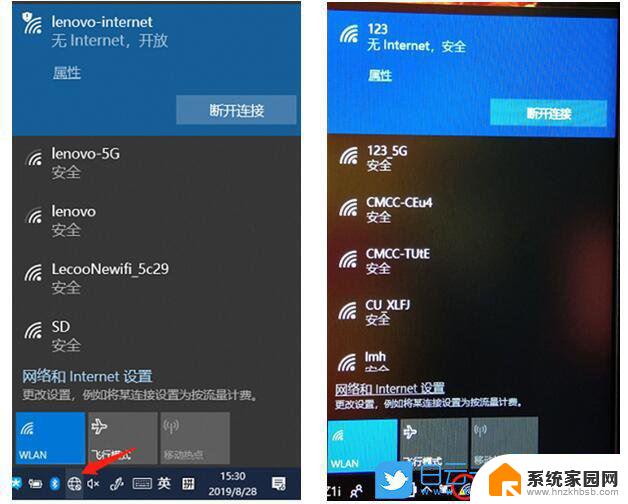
1、首先,点击左下角的【Windows开始】,再点击【设置】,就是那个齿轮状的图标;
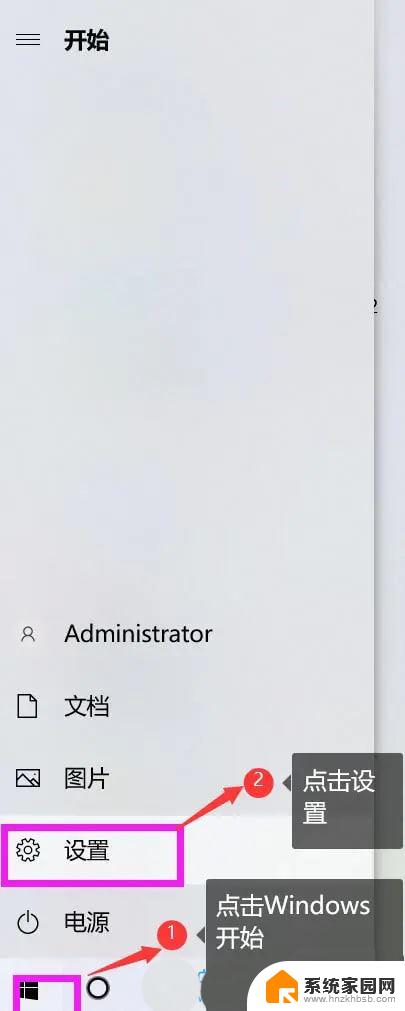
2、Windows 设置窗口,在搜索框中,搜索并点击打开【设备管理器】;
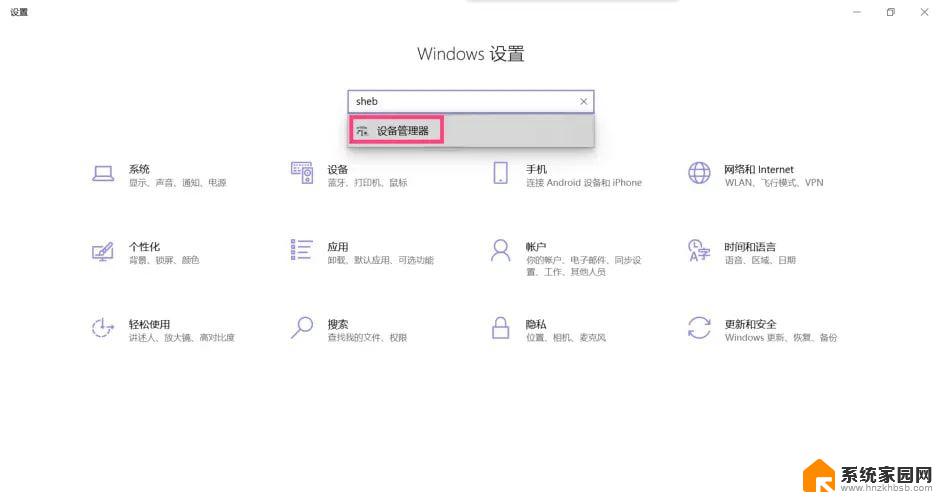
3、设备管理器窗口,点击展开【网络适配器】。然后找到出现问题的驱动程序(有问题的驱动程序的右下角有一个黄色的警告标志),点击【右键】,在打开的菜单项中,选择【更新驱动程序】;
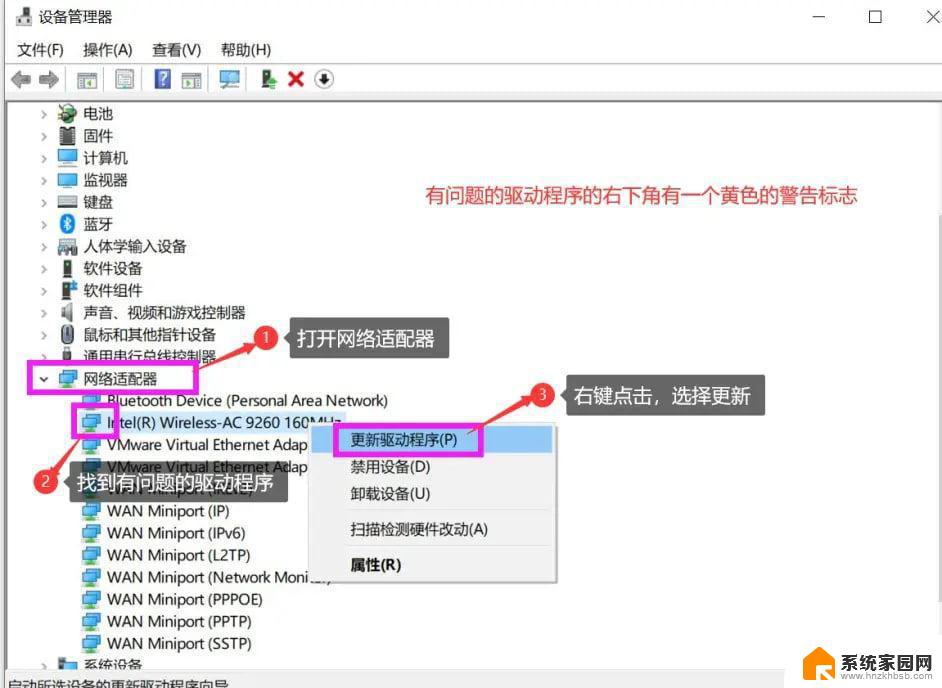
4、你要如何搜索驱动程序?点击【浏览我的电脑以查找驱动程序(手动查找并安装驱动程序)】;
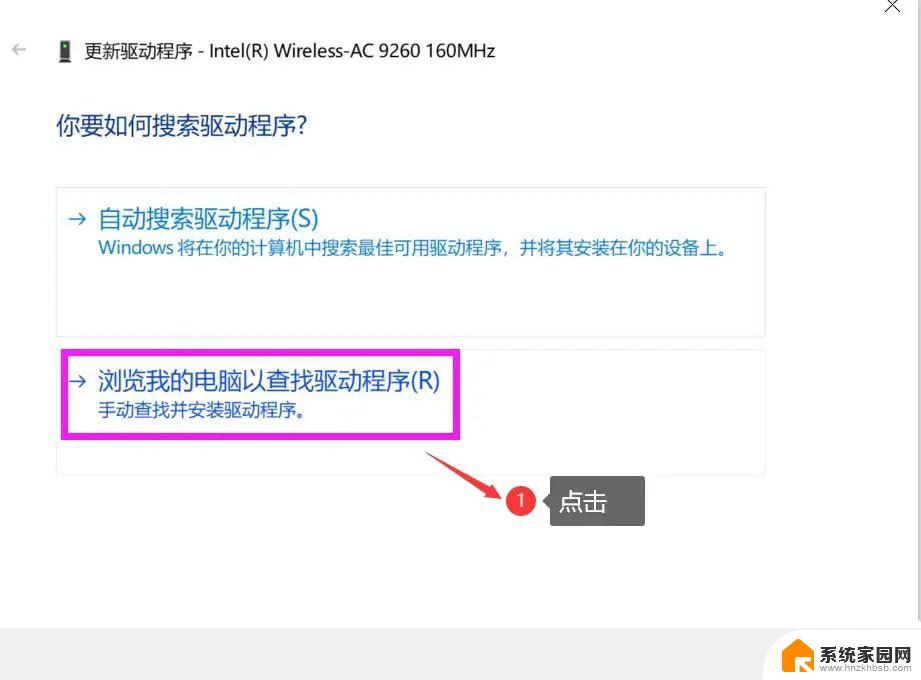
5、浏览计算机上的驱动程序,点击【让我从计算机上的可用驱动程序列表中选取(此列表将显示与该设备兼容的可用驱动程序。以及与该设备属于同一类别的所有驱动程序)】;
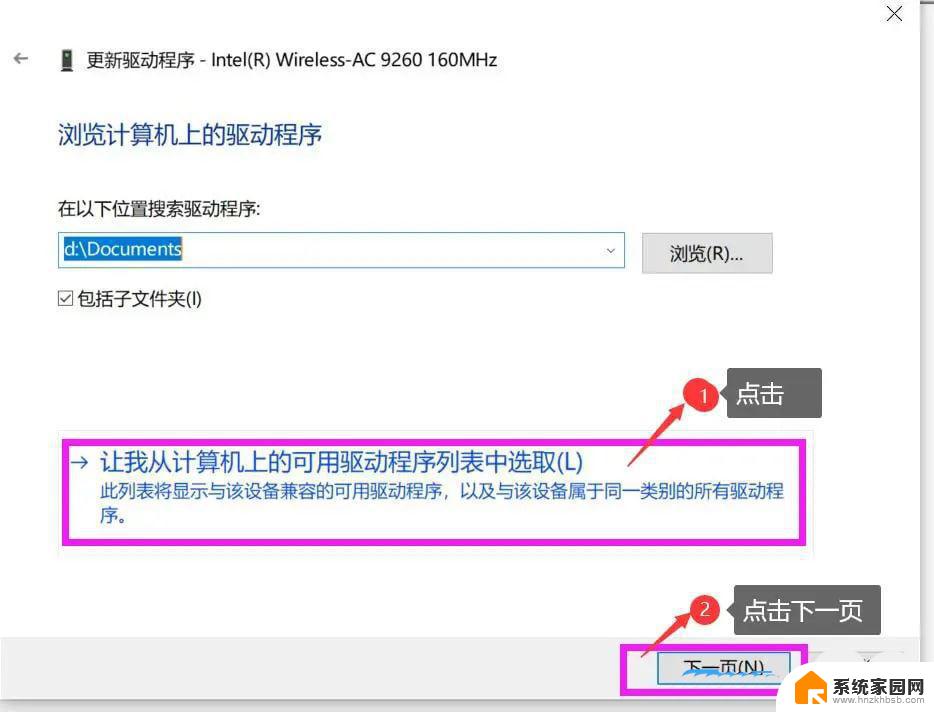
6、选择一个最近的设备驱动程序,然后点击【下一页】进行安装(如果不成功可以试试其他几个驱动程序);
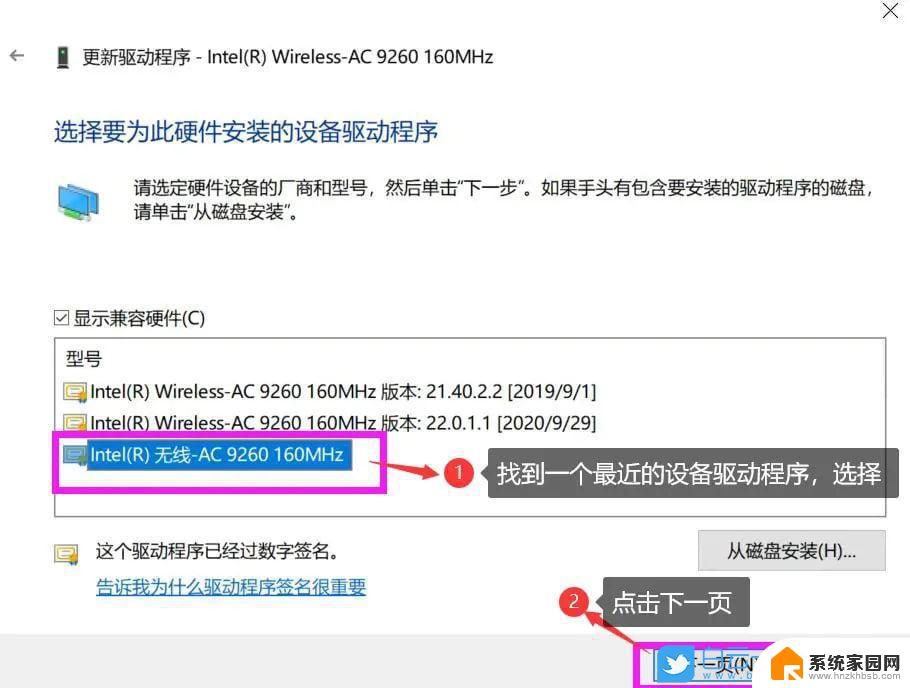
7、更新完毕之后,点击【关闭】就可以了!
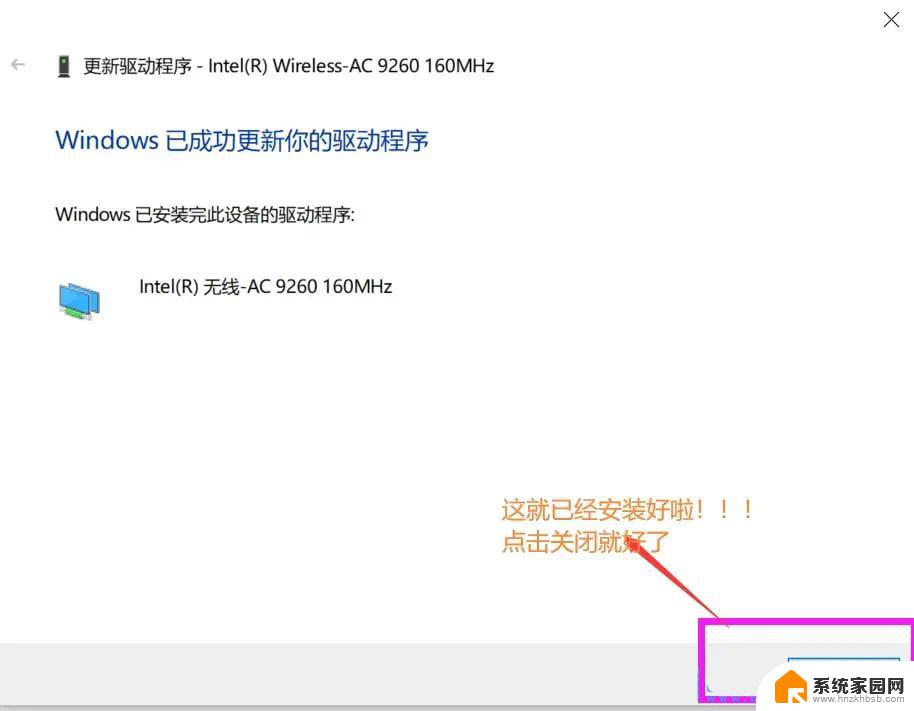
1、按【Win】键,或点击左下角的【开始菜单】。在打开的菜单项中,点击电源按钮上方的齿轮状图标,这个就是【设置(Win+i)】;
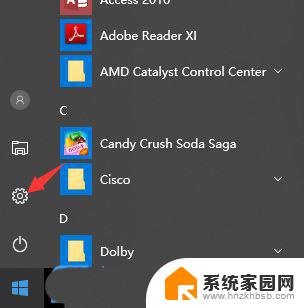
2、Windows 设置窗口中,搜索框可以用来查找设置,也可以直接点击【网络和Internet】;
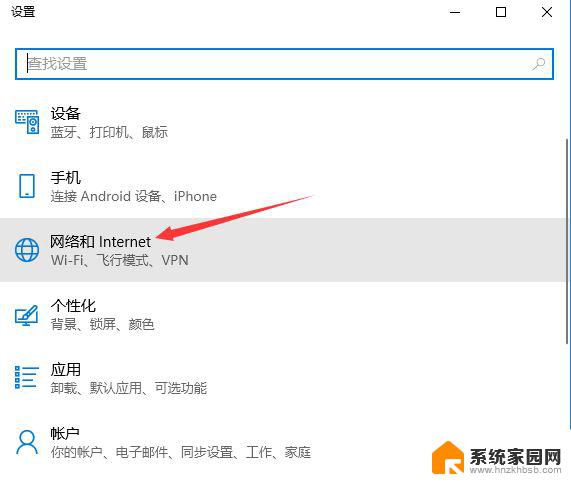
以上是修复win10电脑无法上网的全部步骤,如果你也遇到了同样的问题,可以参考本文中介绍的步骤进行修复,希望对大家有所帮助。
win10电脑不能上网怎么修复网络连接 Win10提示已连接无网络怎么办相关教程
- win10电脑连上网但是不能上网 Win10连接无线网络后无法访问互联网怎么办
- win10电脑无internet怎么解决 win10无Internet网络连接无法上网怎么办
- 电脑已联网但是无法上网 Win10系统无法上网但已连接网络怎么办
- win10连接无线无网络 win10笔记本电脑无线网络连接失败
- 电脑连上网络但是无法上网怎么办 电脑网络连接正常但无法上网的解决方法
- 台式电脑没有无线网络连接图标 win10 无线网络连接图标不见了怎么办
- wifi无internet怎么办window10 Windows 10无线网络连接显示无internet无法上网
- 连接网线没有网络怎么回事 无线网络连接上但无法上网的解决方法
- win10显示无法连接到这个网络该怎么办 Win10无法连接到这个网络的常见问题
- win10新电脑如何连接网络 新电脑连接网络的步骤
- 迈入计算加速新时代 第二代AMD Versal Premium系列上新,助力您的计算体验提速
- 如何查看电脑显卡型号及性能信息的方法,详细教程揭秘
- 微软“Microsoft自动填充Chrome扩展”插件12月14日停用,用户需寻找替代方案
- CPU厂商的新一轮较量来了!AMD、英特尔谁将称雄?
- 微软发布Windows 11 2024更新,新型Copilot AI PC功能亮相,助力用户提升工作效率
- CPU选购全攻略:世代差异、核心架构、线程数、超频技巧一网打尽!
微软资讯推荐
- 1 如何查看电脑显卡型号及性能信息的方法,详细教程揭秘
- 2 CPU厂商的新一轮较量来了!AMD、英特尔谁将称雄?
- 3 英伟达发布NVIDIA app正式版 带来统一GPU设置软件,让你轻松管理显卡设置
- 4 详细指南:如何在Windows系统中进行激活– 一步步教你激活Windows系统
- 5 国产显卡摩尔线程筹备上市,国产显卡即将登陆市场
- 6 详细步骤教你如何在Win7系统中进行重装,轻松搞定系统重装
- 7 微软停服后,Linux对俄罗斯“动手”,国产系统关键一战即将开启
- 8 英伟达RTX50系列显卡提前发布,游戏体验将迎来重大提升
- 9 微软网页版和Win11新版Outlook可固定收藏夹功能本月开测
- 10 双11国补优惠力度大,AMD锐龙HX旗舰游戏本5800元起
win10系统推荐
系统教程推荐